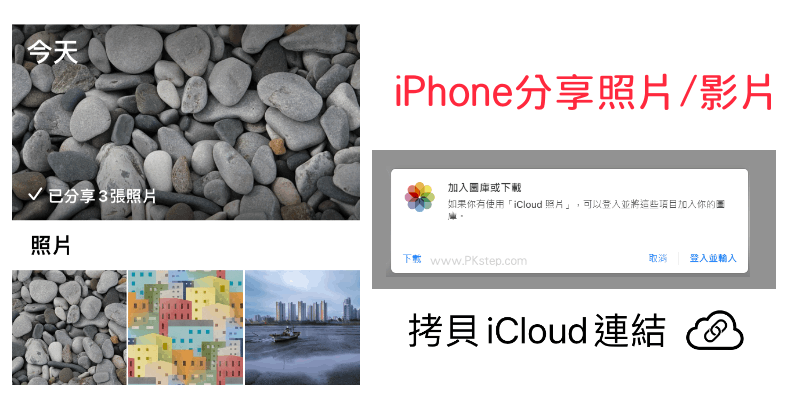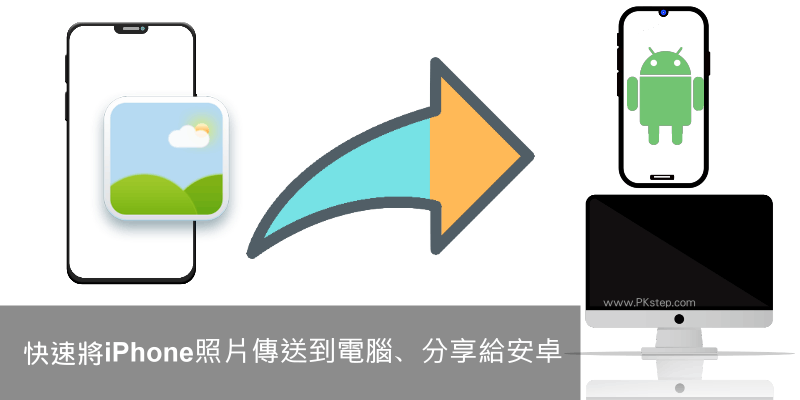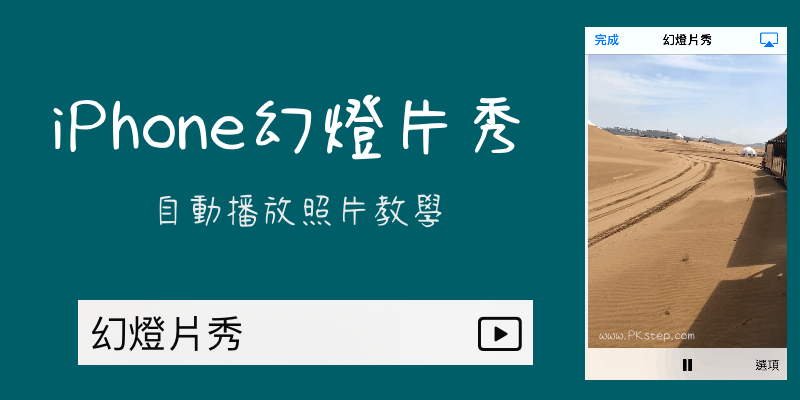想要在iPhone手機切換YouTube的電腦版怎麼用?不想要用YouTube App來看影片的話,可以直接使用Safari/Chrome瀏覽器來開啟YouTube網頁版,如果想要進階切換為電腦版的介面也OK!iPhone網頁版的YouTube還有隱藏版的有子母畫面的功能。
iPhone手機打開YouTube的電腦版怎麼用?(Safari)
Safari瀏覽器,開啟電腦版YouTube教學
步驟1:直接在輸入網址的地方輸入「https://www.youtube.com/」,就會開啟網頁版的YouTube,而非App!
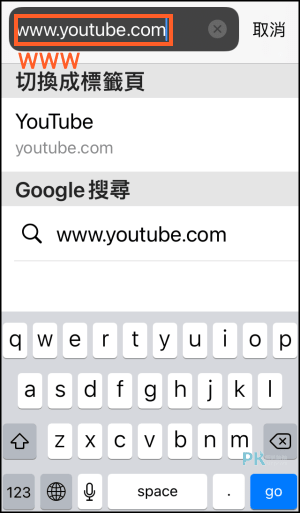
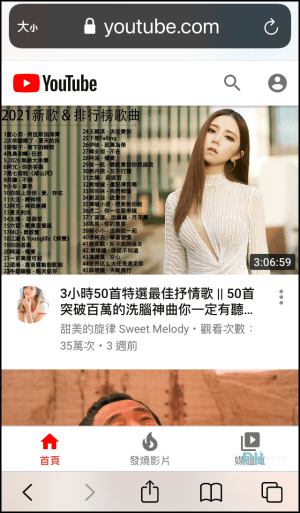
步驟2:如果沒有成功顯示電腦版YouTueb,點右上的「大小」→「切換為電腦版網站」,完整切換到電腦版的YouTube介面。
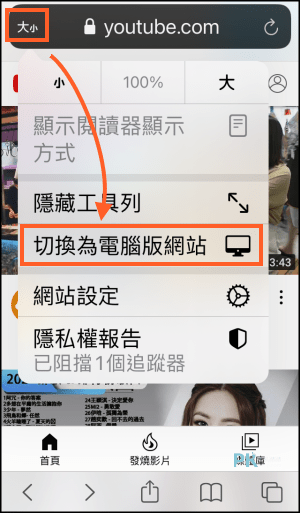
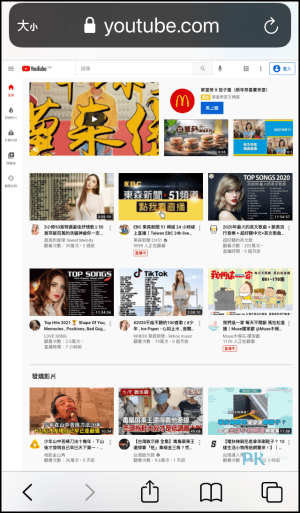
iPhone手機打開YouTube的電腦版怎麼用?(Chrome)
Chrome瀏覽器,開啟電腦版YouTube教學
步驟1:打開Google Chrome手機App(iOS)、Google Chrome App(Android),在搜尋框輸入「www.youtube.com」。
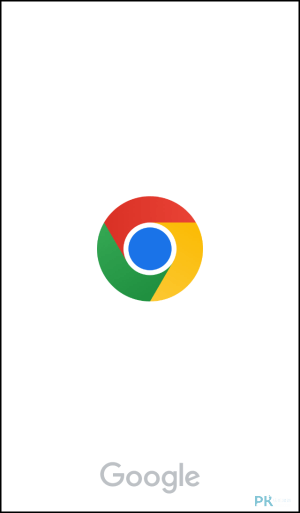
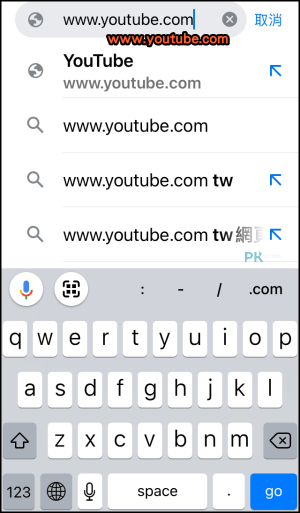
步驟2:如果沒有切換成電腦版畫面,再點一下「┅」→「切換為電腦版網站」。
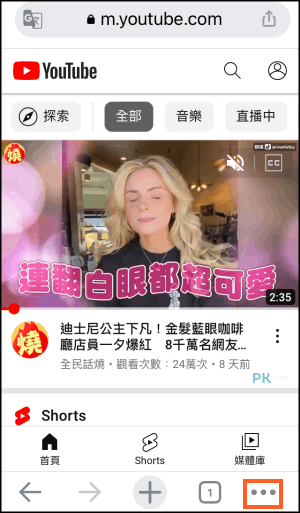
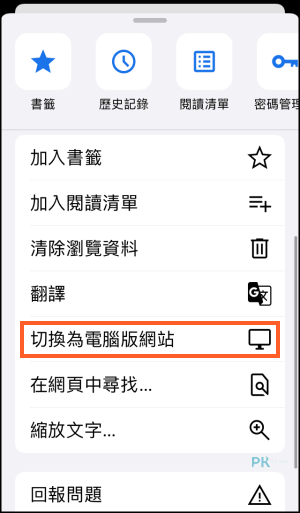
延伸閱讀
♦YouTube彈出影片固定在螢幕上:YouTube子母視窗 教學(Android)
♦手機關螢幕繼續聽音樂:YouTube背景播放App
♦和好友一起看Netflix和YouTube:Rave多人同步看影片App(Android、iOS)
♦同視窗播放n台頻道:ViewSync一個畫面同時觀看多個YouTube影片(電腦版)
♦YouTube App怎麼設定單曲重播?:YouTube App單曲循環播放教學
♦更多實用小技巧:YouTube教學